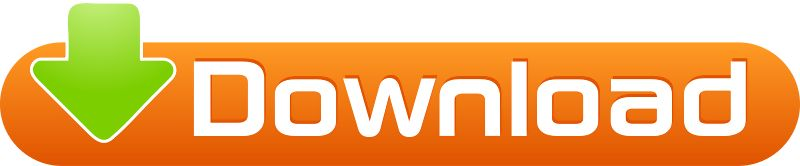1 软件界面介绍
1.1 欢迎界面
◆ “直接设计”按钮,点击进入用户设置的系统参数及视图,在此可以直接对系统的各个构件进行设置。
◆ “读取工程”按钮,点击直接读取已经保存的工程数据。
● 菜单栏上有“文件”、“视图”、“参数”、“系统设置”、“模型”、“计算”、“工具”、“帮助”等菜单。
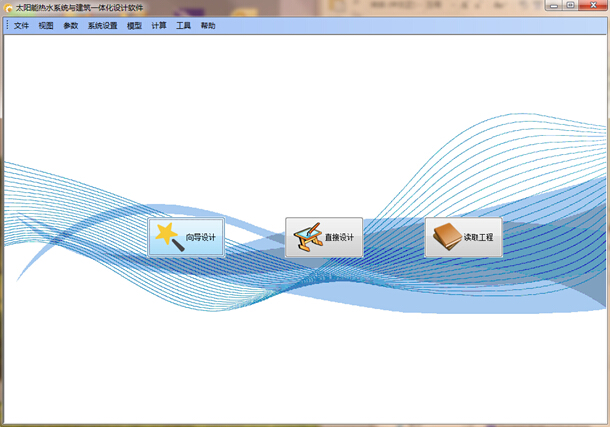
1.2 直接设计界面
◆ 左上视图栏:点击可以在原理示意图和建筑示意图之间切换。
◆ 原理图:展示了系统的运行原理。
◆ 建筑示意图:展示了建筑一体化设计的情况,采用的是3D显示。
◆ 操作:点击左边栏中的构件名称或者双击右边原理图中构件可以编辑对应构件的参数。
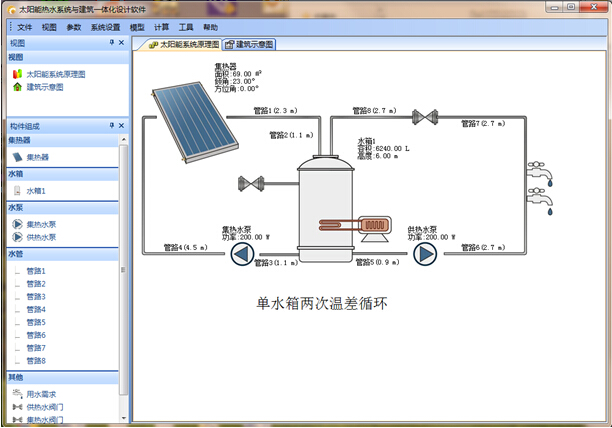
1.3 向导设计页面
引导用户从需求开始一步步进行各个参数设置,每一步都有默认推荐参数及设计依据内容的展示。
向导设计之前要设置工作目录,在菜单栏上点击“文件”->“工作目录”。
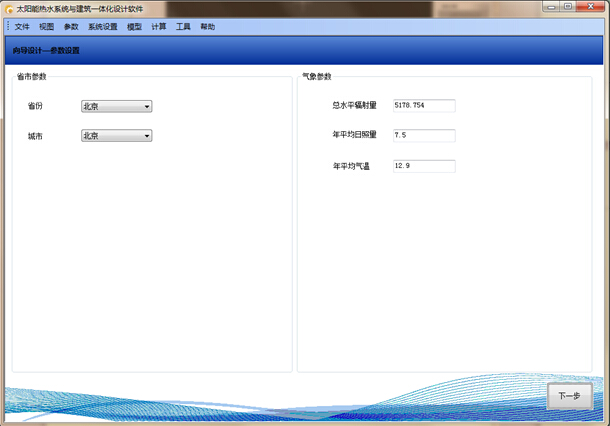
2 向导设计
2.1 选择参数
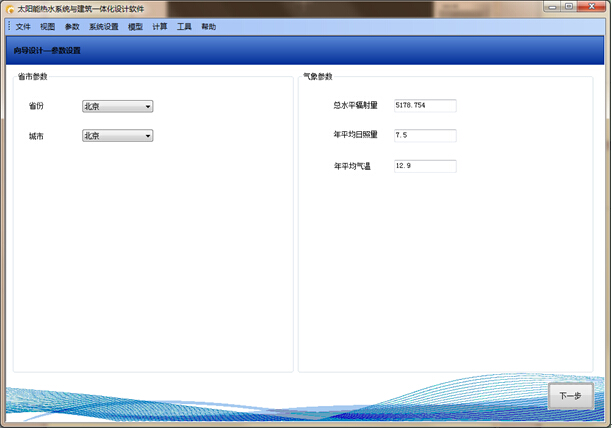
2.2选择系统
◆ 方案的主要特征,包括:
① 方案名称:凸出方案的代表性
② 示意图:指太阳能系统原理图,展示的是系统运行原理
③ 建筑大样图:展示了该方案成功运用的建筑实例
④ 集热器特点:表明该方案集热器布置的特点
⑤ 建筑用途:结合建筑用途表示该方案的大致需求特点。
不同的建筑用途会直接影响到向导后续步骤中默认的用水需求设置。
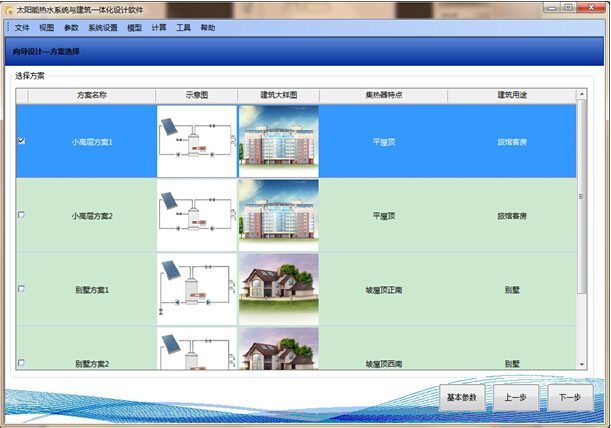
● 点击“基本参数”
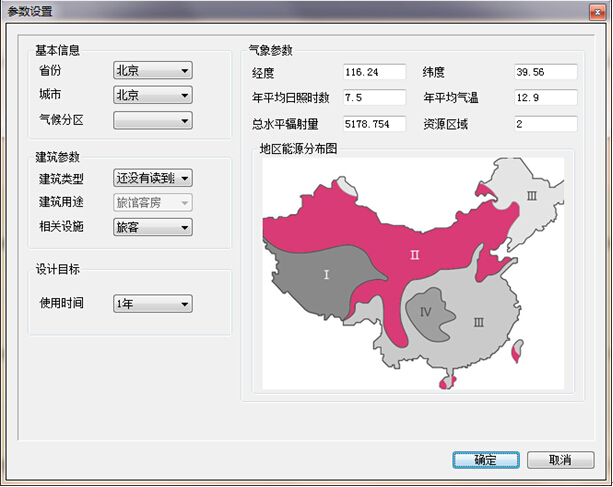
2.3用水需求设置
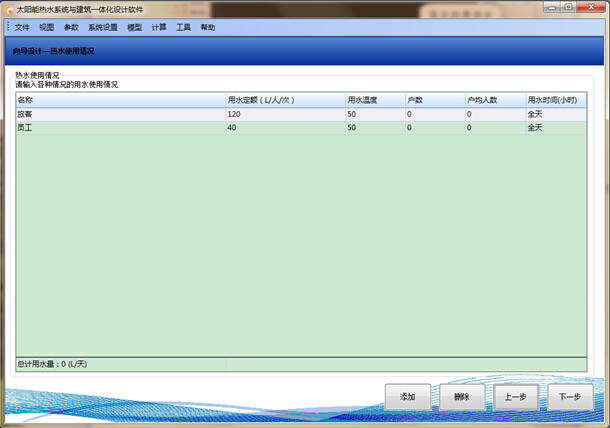
◆ 用水需求主要设计参数包括:
① 相关设施名称;
② 用水定额:每人每天用水量,单位L/d/人;
③ 用水温度:平均用水温度;
④ 户数(可编辑);
⑤ 户均人数:每户平均人数(可编辑);
⑥ 用水时间:选择一天用水的时刻(可编辑);
表中最后一行是总计用水量。总计用水量 =Σ(用水定额 * 户数 * 户均人数)。方便用户查看总的用水需求量。
● 点击“添加”,增加一个用水需求。
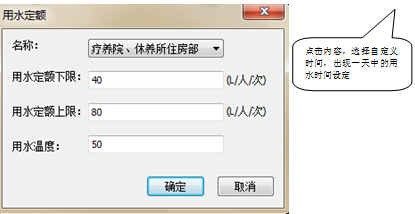
● 点击 “删除”,可以删除用水情况表中选中的行。
2.4集热器设置
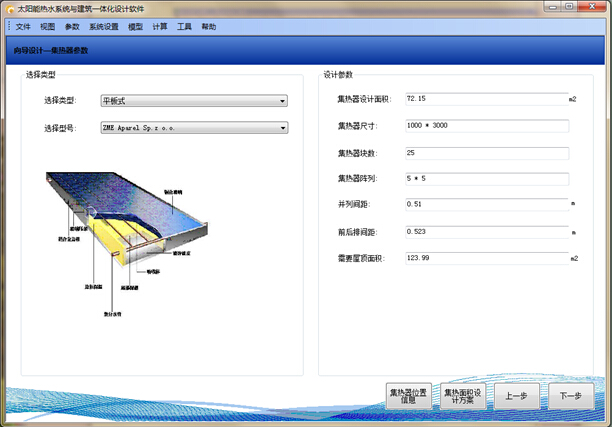
◆ 设计页面左边左方选择类型:
① 选择类型:根据集热器的分类,如平板、真空管进行筛选。
② 选择型号:选择不同厂家型号的集热器。
① 集热器面积:是系统根据总计用水量系统给出的推荐面积(可更改);
② 集热器尺寸:选择不同的类型和型号,集热器尺寸不同;
③ 集热器块数:根据集热器设计面积得出集热器块数(可更改);
④ 集热器阵列: 集热器默认的摆放阵列(可更改 格式:“m * n” 或者 “m * n, m * n” 或者 “m * n, k”);
⑤ 集热器并列间距:左右相邻的集热器的距离(可更改);
⑥ 集热器前后排间距:前排集热器和后排集热器之间的距离(可更改);
⑦ 屋顶面积:根据上面参数得出的需要屋顶面积。
● 点击“集热器位置信息”
弹出下面的对话框,主要展示的是集热器前后排间距的设计依据。不同时刻由于太阳的阴影会有一个间距。以此计算为依据,实际考虑的是用户所选的时刻中距离最大的一个。默认选中典型的春风和秋风的上午时刻。
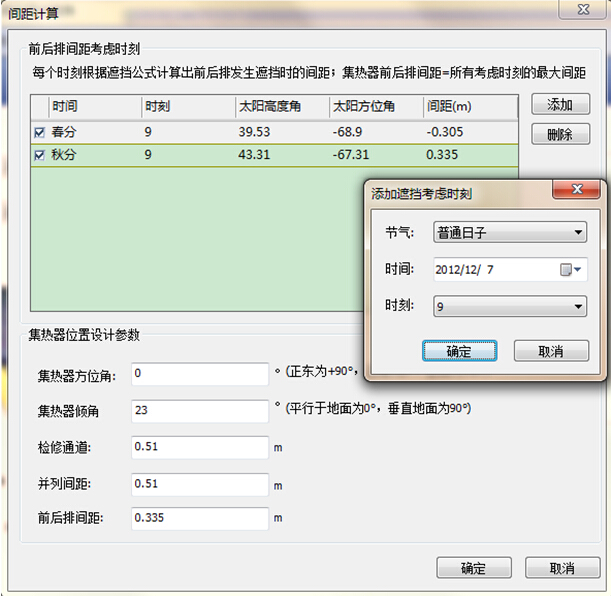
◆ 对话框上方是前后排间距考虑时刻表,表的右边是添加一行和删除一行的按钮。表中:
① 时间:一年中的所在天;
② 时刻:一天中所在时刻;
③ 太阳高度角:太阳光线与地平面之间的夹角(0~90°);
④ 太阳方位角:太阳光线在地平面上的投影与正南方向之间的夹角(在正南方向东面为正,在正南方向的西面的负数)
⑤ 间距:当前日期当前时刻集热器的前后排间距。
◆ 对话框下方是集热器位置设计参数:
① 集热器方位角:集热器法线在地平面上的投影与正南方向之间的夹角(在正南方向东面为正,在正南方向的西面的负数)(可更改);
② 集热器倾角:集热器平面与地平面之间夹角(可更改);
③ 检修通道:检查集热器时候的过道宽(可更改);
④ 并列间距:左右相邻的集热器的距离(可更改),默认等于检修通道的距离;
⑤ 前后排间距:前排集热器和后排集热器之间的距离(可更改),默认等于所有考虑的时刻计算出来的最大间距值。
◆ 说明:
① 检修同道更改时,并列间距会随之更改,
② 并列间距更改时,检修同道不会变,
③ 前后排间距是前后排间距考虑时刻表中的选择项中的最大值。
● 点击“集热面积设计方案”
弹出下面的对话框,主要展示的是集热器面积的设计依据。根据面积推算公式,由设计太阳能保证率可以计算出面积。考虑到实际情况,软件采用12个月分别计算的方法,再依据所考虑的月份,选择面积最大的一个,这样充分给了用户的选择余地,也更加符合实际工程设计的原则。
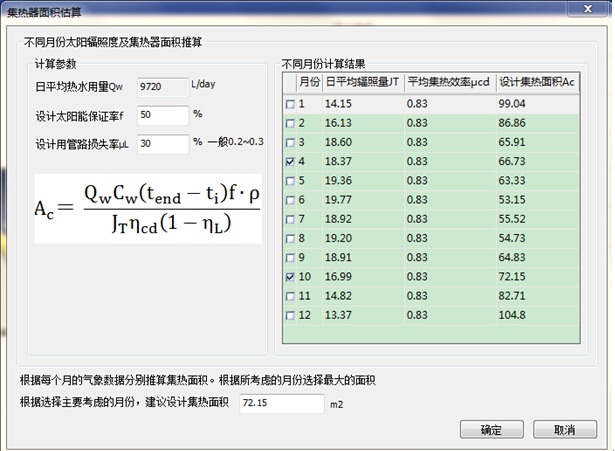
◆ 对话框左方计算参数:
① 日平均用水量Qw:由前面用水需求计算得出
② 设计太阳能保证率:此处太阳能保证率与系统最后计算结果的保证率不同,此处仅为计算集热器推荐面积,用户可自行设置期望的保证率,项目设计结束后再来看模拟分析计算后的保证率,以此可以查看系统设计的合理性。
④ 设计集热面积计算公式。公式中,Qw日平均用水量,Cw水的定压比热容(单位KJ/(kg . °C)),tend贮水箱内水的终止温度,ti水的初始温度,f太阳能保证率,ρ为水密度,JT当地采光面上的年平均日或者月平均日太阳辐照量(单位 KJ/m2),ηL集热器集热效率(根据产品的实际测试结果确定)。
◆ 对话框右方:
显示不同月份的日平均辐照量和平均集热效率以及计算出的集热器面积。
● 点击 “下一步”
将进入方案设计下一步。注意这时候可能会弹出建筑体量设置对话框。根据选择的方案会有一个默认的建筑模型。当集热器设计后,会对应有一个屋顶需求面积,如果该面积不足时,将弹出“建筑体量”设计,让用户设计实际工程所在建筑的大致尺寸信息。
2.5集热水箱设置
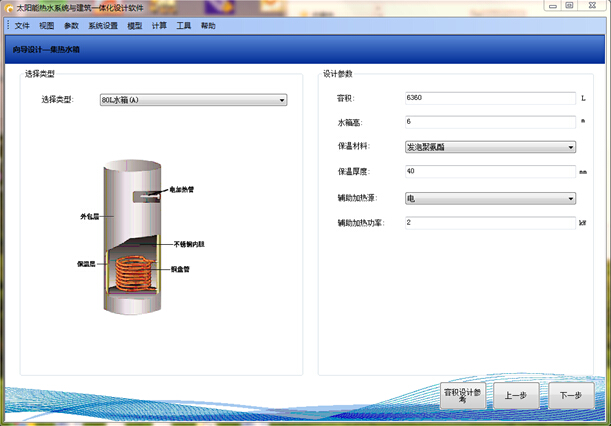
◆ 设计页面左方:
可以根据下拉框选择不同的水箱类型。
◆ 设计页面右方:
右边是设计参数:
① 容积指根据系统推荐的水箱容积大小(可更改);
② 水箱高:水箱高默认值是系统根据水箱容积计算得来(可更改);
③ 保温材料指水箱的保温材料;
④ 保温厚度;
⑤ 辅助加热源;
⑥ 辅助集热功率(可更改);功率要设置合理,否则会造成用水需求无法满足。
● 点击“容积设计参考”
显示了两种水箱容积设计过程,点击确定最后得到的水箱容积估算值是方法一得到的水箱容积值与方法二得到水箱容积值的平均值。
方法一:根据用水需求。
方法二:根据集热器面积推算,水箱容积估算值 = 集热器设计面积 * 配比选用值。
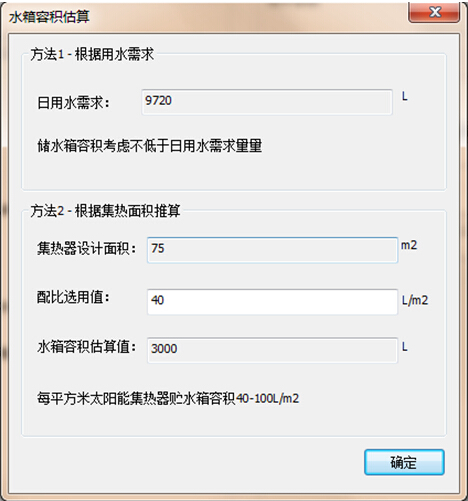
2.6管路设置
2.6.1集热循环管路
点击向导页面的tab的集热循环管路设计页。
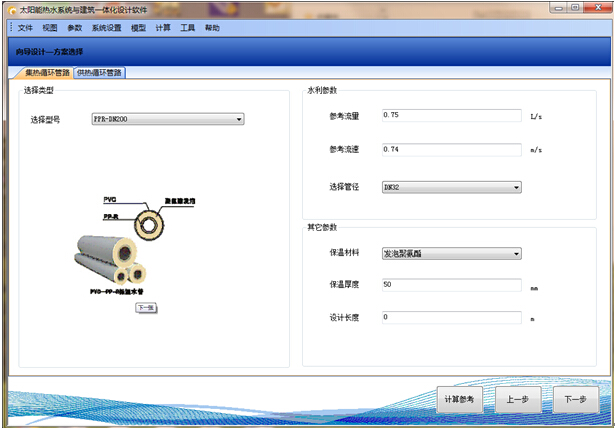
◆ 对话框左方:
选择管路的类型;
◆ 对话框右上方:
水利参数:
① 参考流量:根据集热器面积得出的参考流量(可更改);
集热器供热流量 = 集热器面积 * 集热器单位面积流量。
② 参考流速:根据流量和管径不同得出的流速;
③ 选择管径:根据下拉框选择合适的管径(不同的管径有不同的最大流速和最小流速)。
◆ 对话框右下方:
其它参数:
① 保温材料:根据下拉框选择合适的保温材料;
② 保温厚度:为默认值;
③ 设计长度:填写所需的集热管路长度(可更改 不可为空)。
● 点击计算参考
◆ 集热器供热流量 = 集热器面积 * 集热器单位面积流量。(集热页面计算参考数据仅供参考,不可更改。)
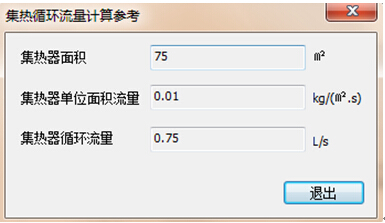
2.6.2供热循环管路
点击向导页面的tab的供热循环管路设计页。
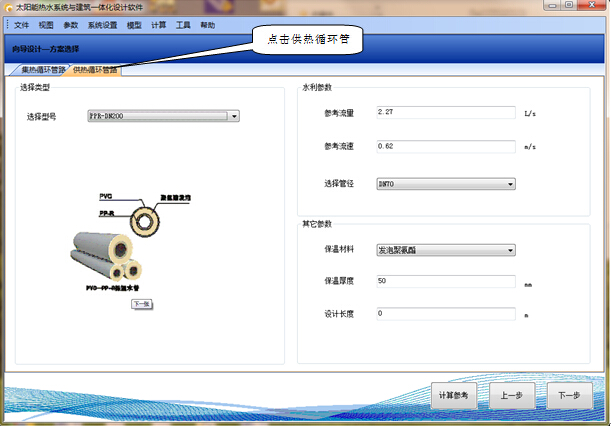
◆ 对话框左方:
选择管路的类型;
◆ 对话框右上方:
水利参数:
① 参考流量:根据用户设置的用水需求得出的参考流量(可更改);
② 参考流速:根据流量和管径不同得出的流速;
③ 选择管径:根据下拉框选择合适的管径(不同的管径有不同的最大流速和最小流速)。
◆ 对话框右下方:
其它参数:
① 保温材料:根据下拉框选择合适的保温材料;
② 保温厚度:为默认值;
③ 设计长度:填写所需的集热管路长度(可更改 不可为空)。
点击“计算参考”弹出供热计算参考对话框,显示供水管路设计秒流量具体内容。
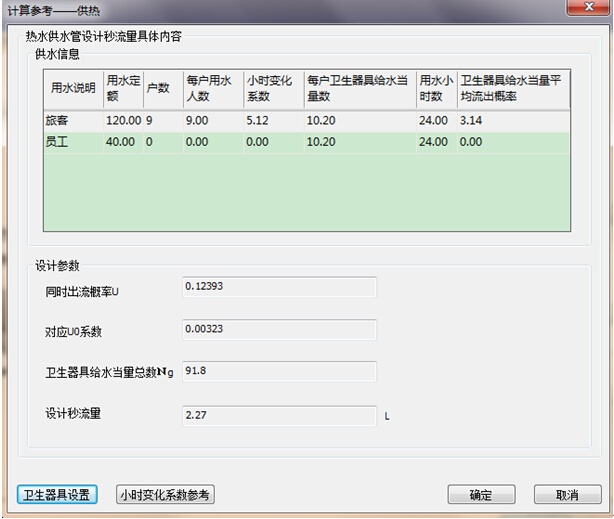
◆ 对话框上方:
供水信息显示2.3对话框中的用水需求设置:
① 用水说明:描述建筑的主要使用者类型;
② 用水定额:每人每天用水量,单位L/d/人;
③ 户数;
④ 每户用水人数;
⑤ 小时变化系数:最高日最高时供水量与该日平均时供水量的比值;
⑥ 每户卫生器具给水当量;
⑦ 用水小时;
⑧ 卫生器具给水当量平均流出概率:通过计算得出(详见《太阳能热水系统技术文档》)。
◆ 对话框下方:
设计参数:
① 同时流出概率U:通过计算得出(详见《太阳能热水系统技术文档》);
② 对应U0系数;
③ 卫生器具给水总当量数Ng:上方表中所有卫生器具当量之和;
● 在计算参考中点击“卫生器具设置”
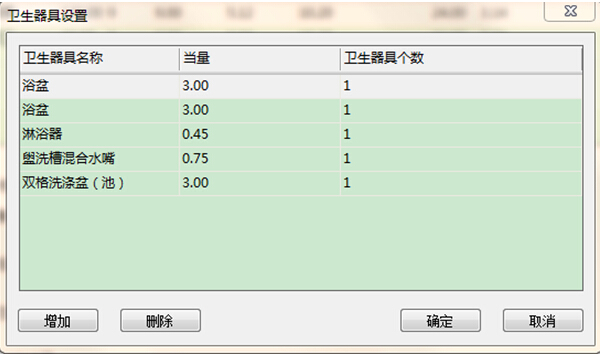
◆ 表中包括:
① 卫生器具名称;
② 当量;
③ 卫生器具个数(可更改)。
● 点击“删除”,删除选中的行。
● 点击“增加”
界面上显示要增加的卫生器具名称,卫生器具当量,卫生器具个数。可以根据需求设置卫生器具当量,和卫生器具个数。
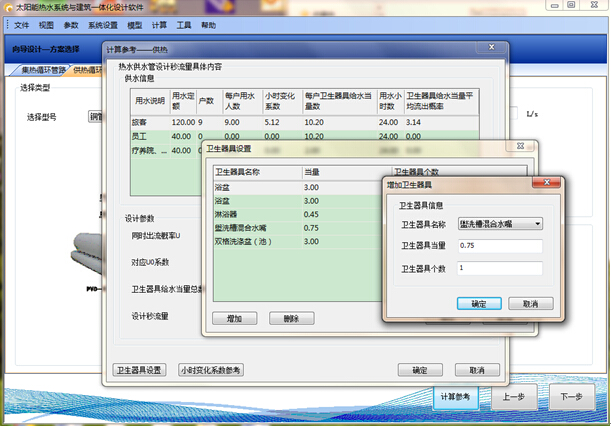
● 在计算参考中点击“小时变化系数”
界面上显示居住人数对应小时变化系数(仅供参考,不设更改)
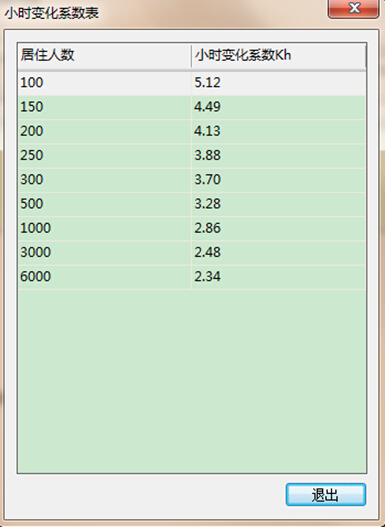
2.7水泵设置
2.7.1集热循环管路水泵
点击向导页面的tab的集热循环水泵设计页。
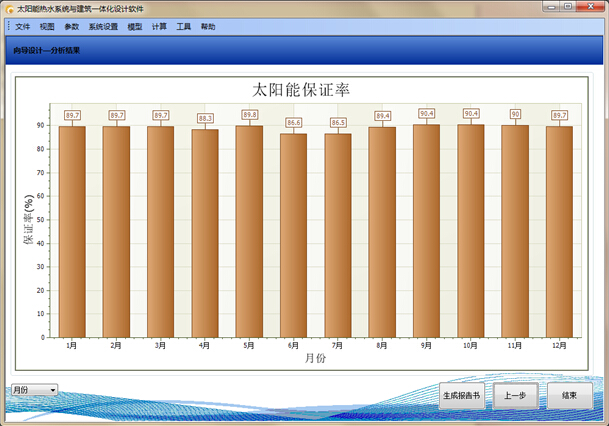
◆ 对话框左方:
水泵型号的选择。
◆ 对话框右上方:
计算参考参数:
① 流量:2.6集热对话框中设置的流量;
② 扬程:通过计算得出所需扬程(详见《太阳能热水系统技术文档》)。
◆ 对话框右下方:
水泵参数:
在对话框左放选择不同的水泵则显示不同的参数:流量系数、额定流量、额定功率、扬程、压力降、造价。
2.7.2供热循环管路水泵
点击向导页面的tab的供热循环水泵设计页。
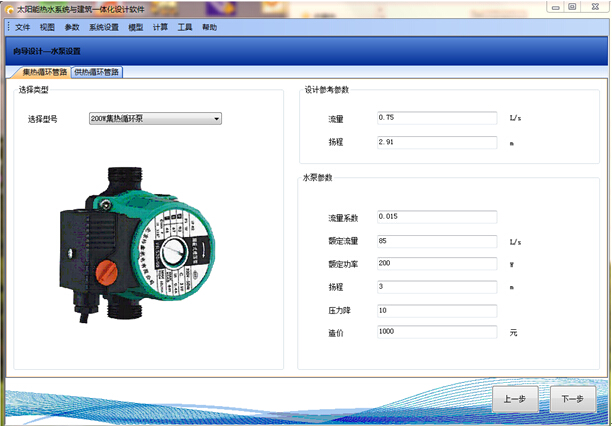
◆ 对话框左方:
水泵型号的选择。
◆ 对话框右上方:
计算参考参数:
③ 流量:2.6供热对话框中设置的流量;
④ 扬程:通过计算得出所需扬程(详见《太阳能热水系统技术文档》)。
◆ 对话框右下方:
水泵参数:
在对话框左放选择不同的水泵则显示不同的参数:流量系数、额定流量、额定功率、扬程、压力降、造价。
2.8分析结果
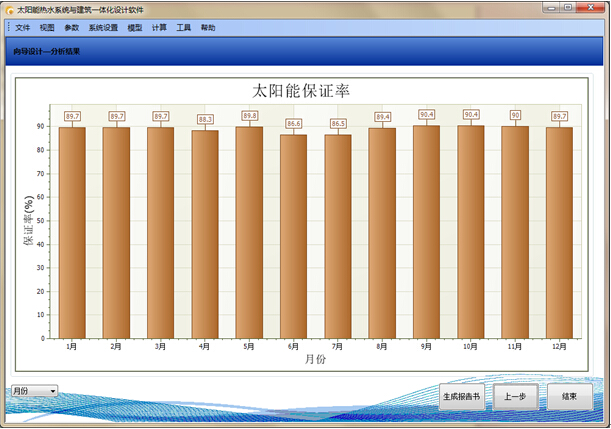
◆ 图表中显示的是系统中的太阳能保证率,横坐标是时间单位,纵坐标是保证率。点击时间下拉菜单可以更改图标中的横坐标。
● 点击“生成报告书”
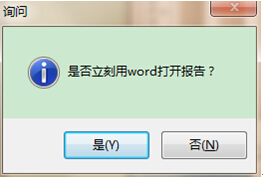
出现是否打开word报告。点击是会打开word版本报告书。
3.直接设计
3.1直接设计界面
● 太阳能系统原理图页面
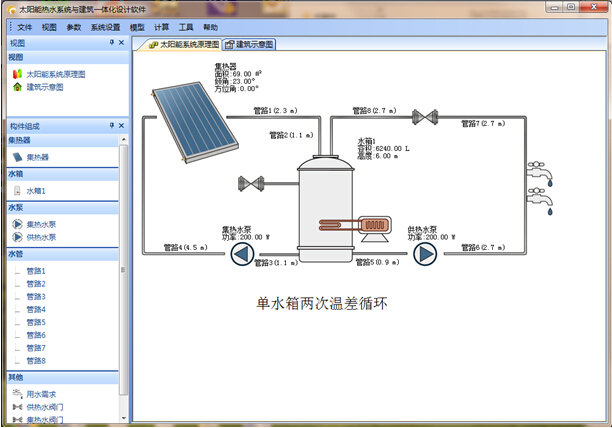
◆ 左边栏:
根据构件的类型进行分类,有集热器,水箱,水泵,水管,其它构件等。
◆ 右边图:
◆ 编辑点击太阳能原理图上的构件,出现夹角,再点击鼠标右键,或者直接双击,弹出对话框,双击左边栏构件组成中的构件名也可以达到一样的效果。

● 建筑示意图页面

◆ 内容1:显示集热器阵列排布,用户可通过菜单栏中的“视图”->“建筑示意图”切换视角;
◆ 内容2:用户还可以通过“模型”->“动态观察”来查看某一天的太阳照射情况以及集热器的遮挡情况。
3.2 菜单栏功能
3.2.1文件菜单
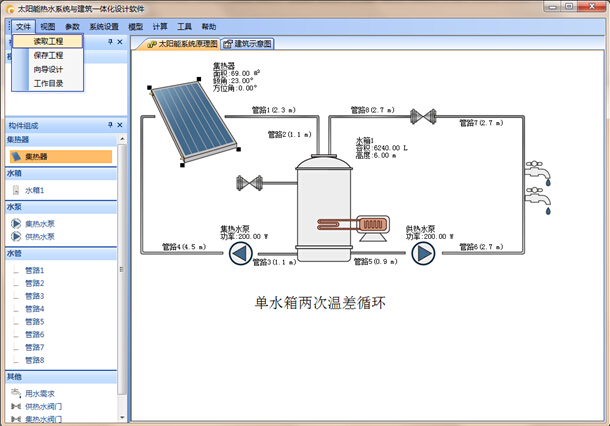
包括读取工程,保存工程,向导设计,工作目录四个子菜单。
● 点击“读取工程”
读取保存的数据,点击打开。用于打开之前已经保存的数据。
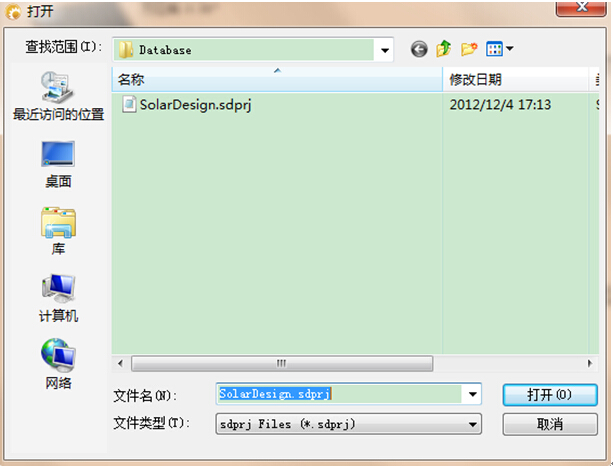
● 点击“保存工程”
保存设置的工程数据。
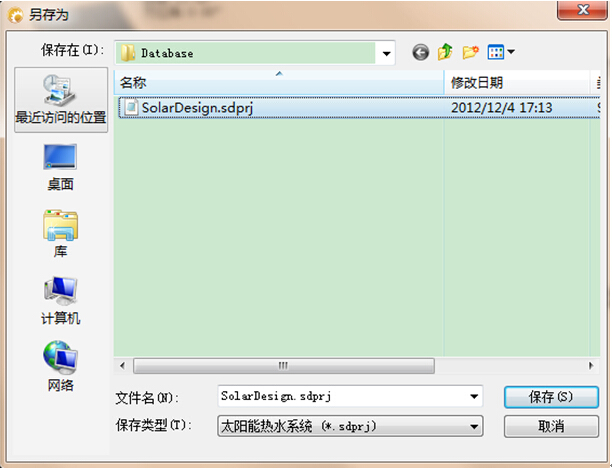
● 点击“向导设计”
重新进入用户使用参数的设定的页面(和欢迎页面的向导设计按钮功能相同),引导用户对已经设置好的各个参数进行重新设置。
● 点击“工作目录”
设置保存报告书,数据保存文件等其它文件的路径。如下图:
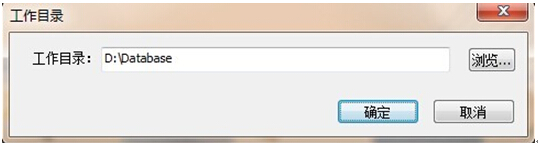
3.2.2视图菜单
显示太阳能原理图和建筑示意图。其中建筑示意图有四个表示方位的子菜单:东南、西南、东北、西北。表示从不同的方位观察建筑示意图中的集热器模型。
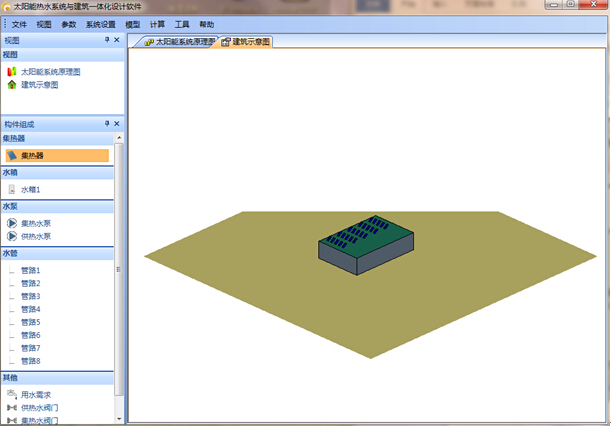
东南
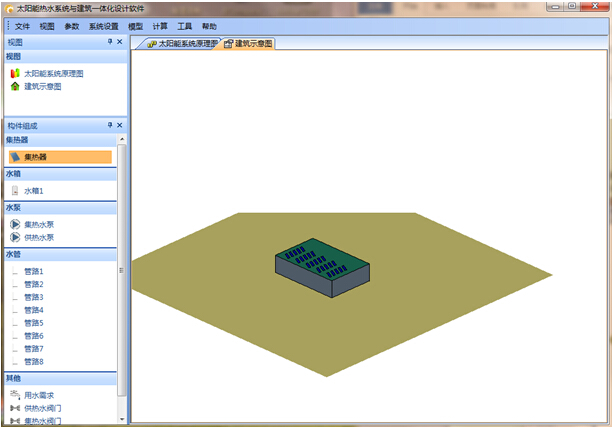
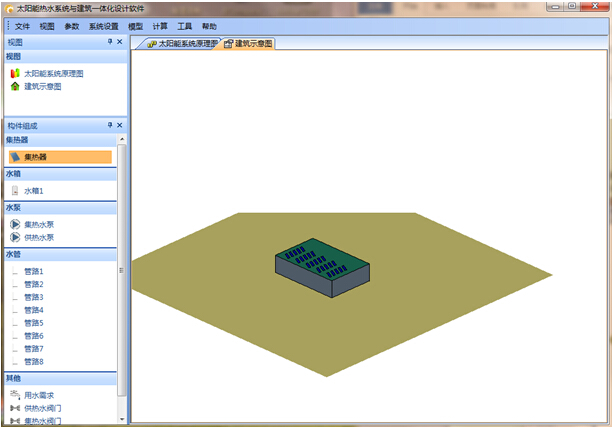
西南
3.2.3参数菜单
包括子菜单基本参数,环境温度,自来水温度,大气透明度,用水需求,时间设置,经济分析参数。
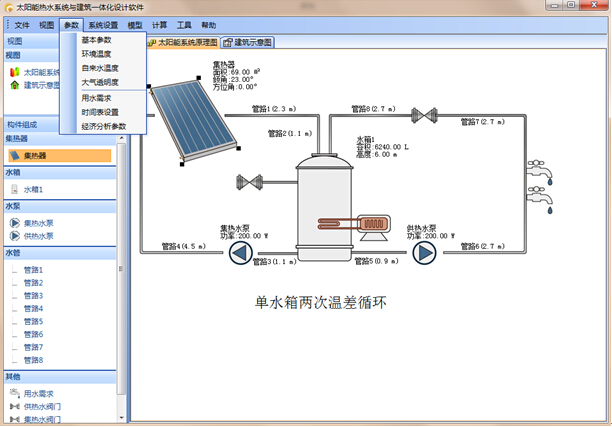
● 点击“基本参数”
◆ 显示基本参数信息对话框(如所在省份,城市,经纬度等)
● 点击“环境温度”
◆ 显示建筑所在地一年12个月的每个月的平均环境温度(可编辑)。
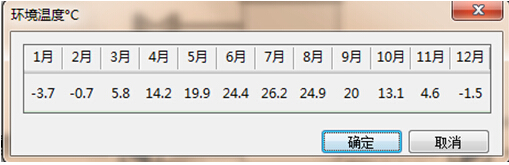
● 点击“自来水温度”
显示自来水每个月的平均水温(可编辑)。
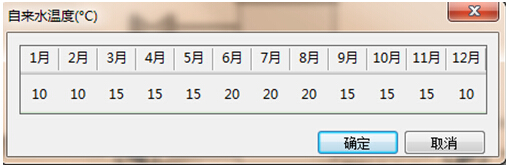
● 点击“大气透明度”
显示建筑所在地每个月的大气透明度。
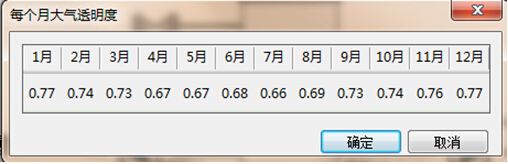
● 点击“经济分析参数”
显示常规能源对应的价格,及市场经济变化参数(可编辑)。如下图:
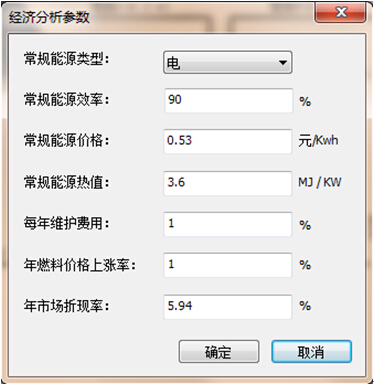
3.2.4系统设置
包括子菜单集热器、水管、水箱、集热循环泵、系统控制。

● 点击“集热器”
◆ 最上面是一组单选框,包括手输面积和模型布置。
◆ 手输面积中参数包括集热器面积、朝向、倾角、倾角、类型、采光面积、制造商、造价。
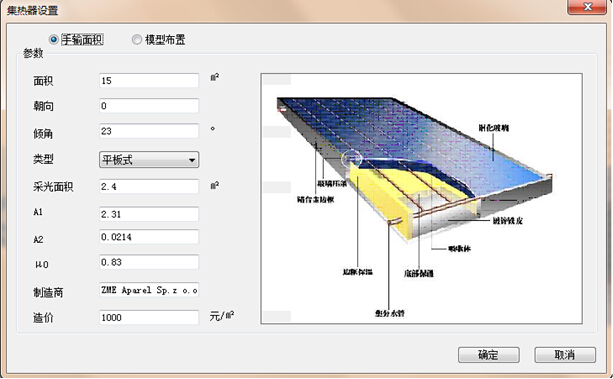
手输面积
模型布置包括集热类型、个数、位置、和面积。
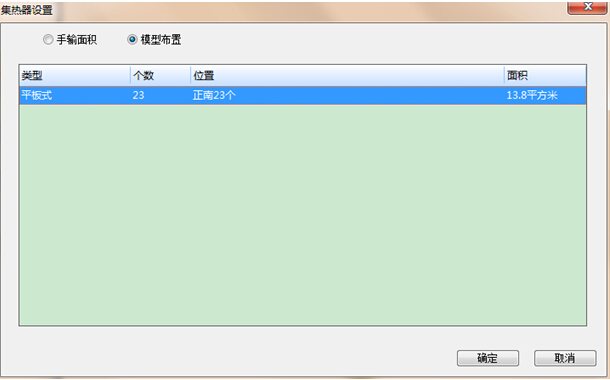
模型布置
● 点击“水管”
◆ 出现水管构件选择。选择要编辑的水管。

◆ 水管选择点击确定,进入对应水管设置。参数包括水管型号、管路材料、导热系数、表面散热系数、保温材料名称、保温材料厚度、保温材料导热系数、内径、外径、造价。
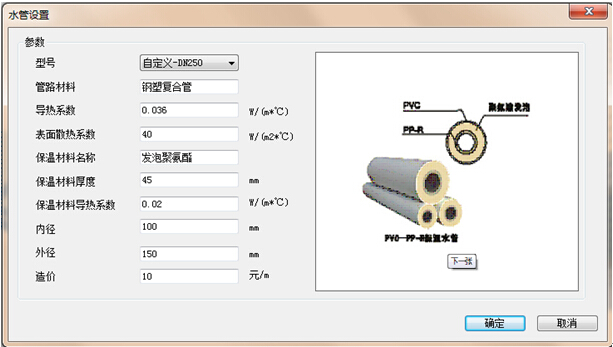
点击“水箱”,“水泵”按钮和“水管”的情况相似,都可以设置对应构件的参数设置。
● 点击“系统控制”,根据系统的不同显示不同的系统控制参数。
◆ 显示系统控制设置:
包括集热循环水泵P1参数的设置、补水电磁阀M1参数的设置、水位参数设置、辅助加热参数的设置。
◆ 注意:
① P1 中的启动温差必须大于关闭温差;
② P1 中的防过热启动温度必须大于防过热停止温度;
③ M1 中的启动控制温度必须大于关闭控制温度;
④ 水位 中的满水位必须大于最低运行水位和保护水位;
⑤ 辅助加热 中的关闭温度必须大于启动温度。
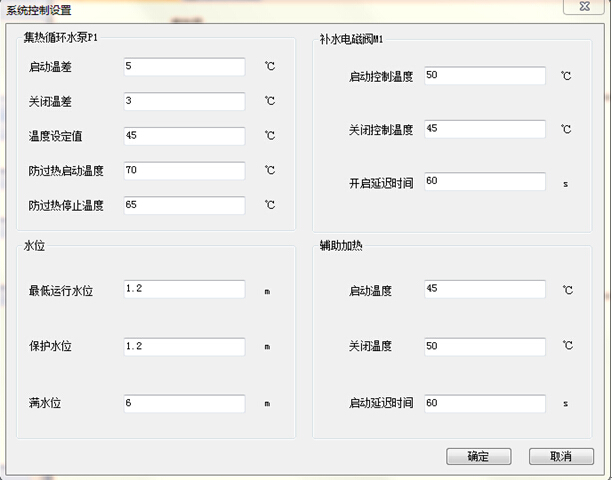
3.2.5模型菜单
菜单栏“模型”,读取xml文件中的模型数据。动态查看等。
3.2.6工具菜单
点击工具菜单下的“集热器布置位置分析”,弹出斜面集热分析工具。
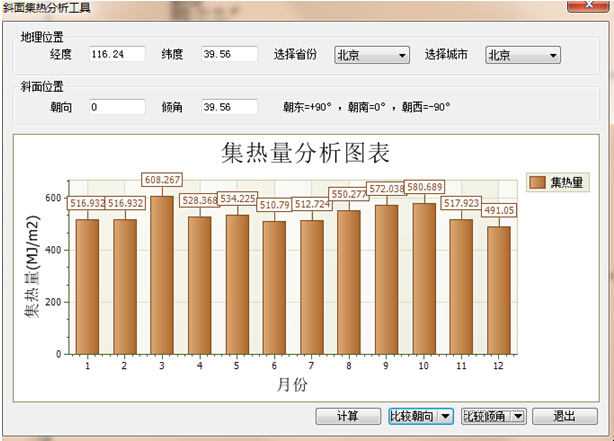
① 点击比较朝向,可以对比查看同样倾角时不同朝向的斜面太阳辐照量。
② 点击比较倾角,可以对比查看同样朝向时不同倾角的斜面太阳辐照量。
● 点击“比较朝向”
图表显示在不同朝向的斜面太阳辐照量。点击子菜单项可编辑朝向间隔。
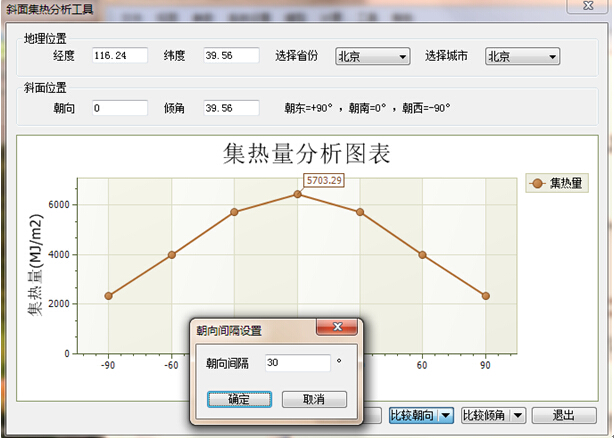
● 点击“比较倾角”
图表显示在不同倾角下的斜面太阳辐照量。点击子菜单项可编辑倾角间隔。
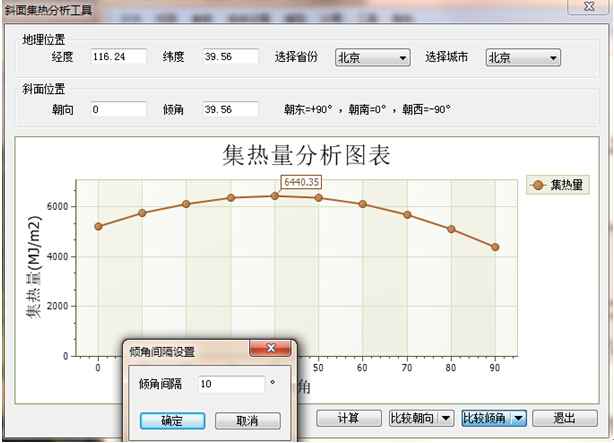
3.2.7 帮助菜单
点击子菜单“计算公式”,会打开描述软件计算方法的文档。
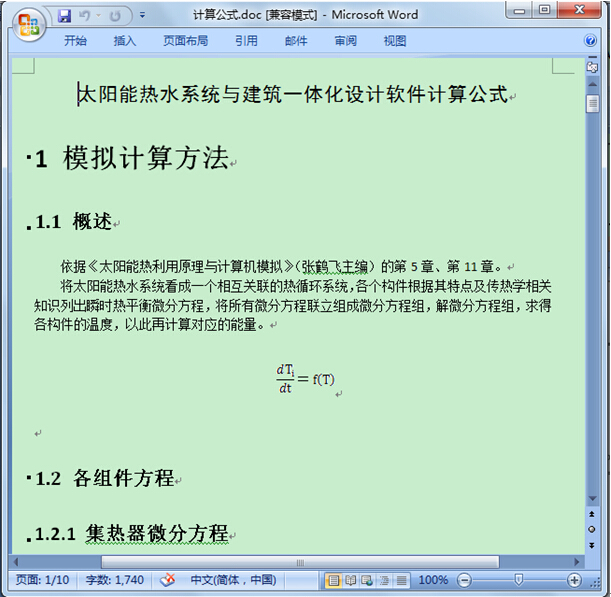
4.计算分析、报告书
点击菜单栏“计算”按钮。下来菜单中包括集热量分析,动态分析、成本分析、报告书、经济分析结果。分别表示对应内容的计算结果。
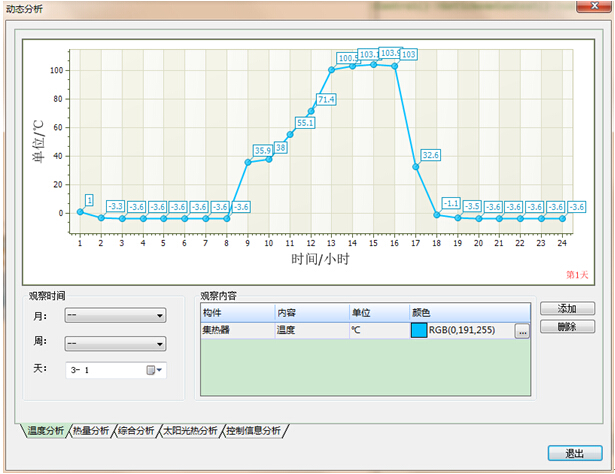
4.1动态分析
点击菜单“动态分析”,会出现一个5个页面的tab控件,分别显示不同时刻,不同构件的内容信息:温度分析,热量分析,综合分析,太阳光热,控制信息。
4.1.1 温度分析
◆ 界面上方是显示构件对应的图标内容,横坐标为时间。
◆ 左下方是观察时间,包括月份下拉菜单、周下拉菜单和时间控件。
◆ 右下方是观察内容的表,包括构件名称、构件内容、对应内容单位、在图表中的颜色,颜色项可编辑,颜色项中的颜色块对应图标的颜色。
◆ 默认情况下,图表中显示内容为一年中的第一天集热器温度的内容。月份和周下拉菜单中显示的是“--”。
● 点击“添加”
添加构件中对话框显示了系统中的所有构件,选择对应的控件名称,点击确定。观察内容会增加一行,同时